arcgis如何在图里添加图表(如何在arcgis添加图表)
概述
之前有给大家介绍过很多制图和出图的教程,我们制图当然是想通过地图传递更多的信息给地图的使用者,其中图表是个不错的选择,这里给大家介绍2种在ArcGIS中插入图表的方法,希望能对大家有所帮助。
数据来源
本教程所使用的数据是从水经微图中下载的行政区划数据,除了行政区划数据,常见的GIS数据都可以从水经微图中下载,你可以通过关注微信公众号“水经注GIS”,然后在后台回复“微图”即可获取软件下载地址,当然也可以直接在水经注GIS官方网站下载。

水经微图
(关注微信公众号“水经注GIS”,并回复“微图”获取水经微图软件安装包)
插入表格
在菜单栏上点击插入,选择对象,如下图所示。
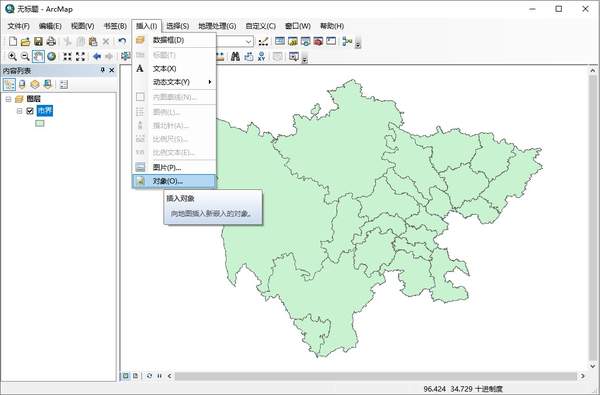
选择对象
在显示的插入对象对话框内,选择Microsoft Excel图表,如下图所示。
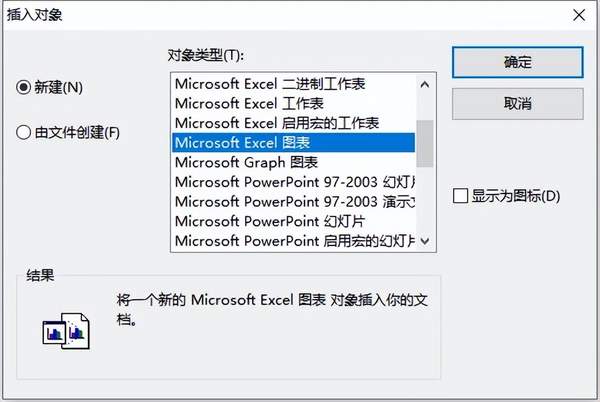
选择Microsoft Excel图表
点击确定后,在显示的Excel表格内,点击Sheet1切换到Sheet1,删除之前的数据,将需要插入表格的数据复制进来,如下图所示。

修改表格
关闭Excel表格,可以在ArcGIS内看到插入的图表,如下图所示。

插入的图表
创建图表
打开属性表,可以看到相关的属性内容,如下图所示。
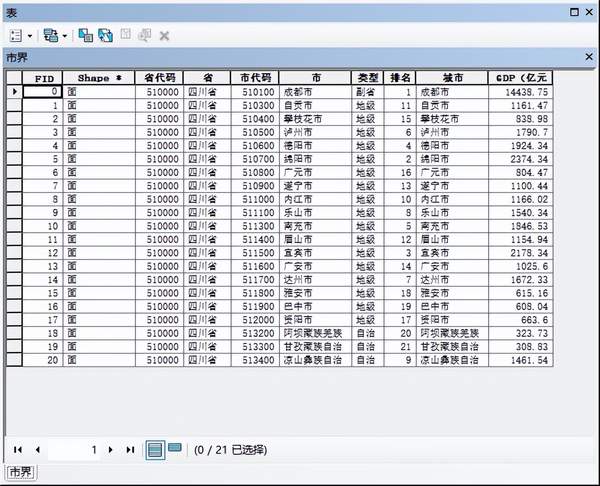
属性表
点击首选项按钮,选择创建图表,如下图所示。

选择创建图表
在显示的创建图表向导对话框内,值字段选择GDP字段,X标注字段选择市字段,颜色选择选项板。
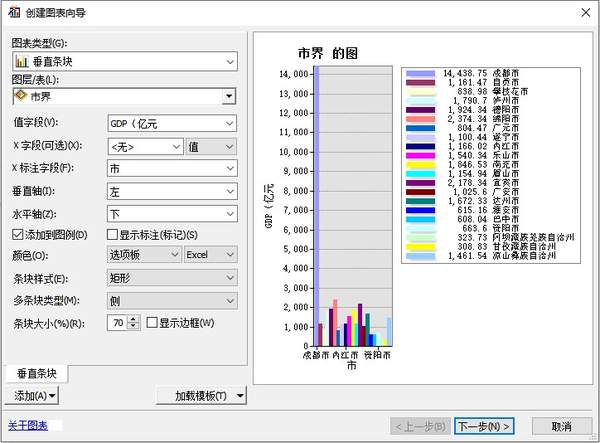
创建图表设置
点击下一步,修改标题,如下图所示。

修改标题
点击完成,完成图表的插入,如下图所示。
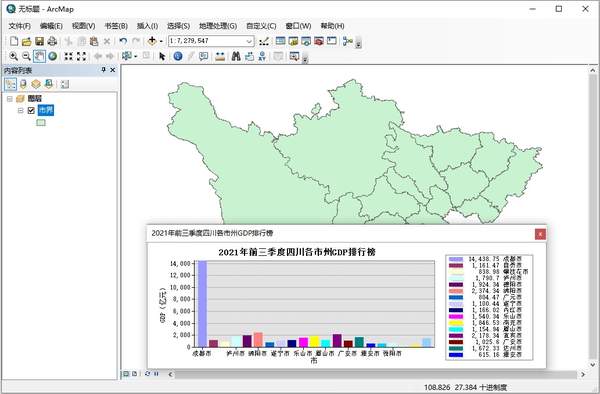
添加图表效果
结语
以上就是2种在ArcGIS中插入图表的方法的详细说明,主要包括了数据来源、插入表格和创建图表等功能。
本教程中所使用的数据为水经微图中下载的行政区划数据,你可以通过关注微信公众号“水经注GIS”,然后在后台回复“微图”即可获取软件下载地址,当然也可以直接在水经注GIS官方网站下载。
最后,如果您在工作中遇到与GIS相关的任何难题,请通过关注公众号“水经注GIS”并在后台留言告诉我们,我们将针对比较有典型性和代表性的问题提供解决方案,从而将我们“为您提供丰富的地图数据与专业的GIS服务”之宗旨落到实处!

